Оглавление
- 1 №1. Базовые фишки, которых нет на Android
- 2 Лучше Шерлока Холмса может быть только «Локатор»
- 3 Персональные стикеры за пару секунд
- 4 Поддержка Siri бесценна
- 5 Два в одном: снять видео с музыкальным сопровождением
- 6 Редактировать тексты станет проще
- 7 Постучи по iPhone — и приложение запустится
- 8 Засыпай смело, а iPhone отключит плеер
- 9 Звуки океана, леса или дождя
Почему небольшая, но приятная мелочь иногда становится решающей при выборе смартфона? Да потому что в мелочах проявляется забота о пользователе и его потребностях. Рассказываем, что такого есть в iPhone, чего нет в «Андроиде», и почему это важно. Не проходите мимо, даже если вы опытный пользователь Apple.
№1. Базовые фишки, которых нет на Android
iPhone предлагает много программ и сервисов, которые делают жизнь проще и увлекательнее. Все они предустановлены и доступны в базовой комплектации. Приведем несколько примеров.
Еще никому не удалось обогнать iMessage по количеству функций. Это по-настоящему уникальное приложение для общения, внутри которого можно делиться локациями, снимками, видеороликами, любимыми треками, анимацией или эмодзи с помощью Wi-Fi. Сообщения можно сопровождать разнообразными эффектами. Но что еще важнее, с помощью Apple Cash можно перечислять деньги (работает не во всех регионах). И всё это в рамках одного приложения!
Обмениваться крупными файлами по беспроводной сети сложно, но можно. Особенно когда речь идет об AirDrop — скоростном файлообменнике, который отлично справляется с пересылкой фото, видео, треков между устройствами Apple.
У FaceTime совершенно исключительные показатели связи, которые другим производителям повторить не удалось. Это касается как общения по Wi-Fi, так и по мобильной сети. Есть и крутые возможности: вы можете часами разговаривать в приложении, вместе готовить или смотреть фильмы, а также организовывать совместные тренировки.
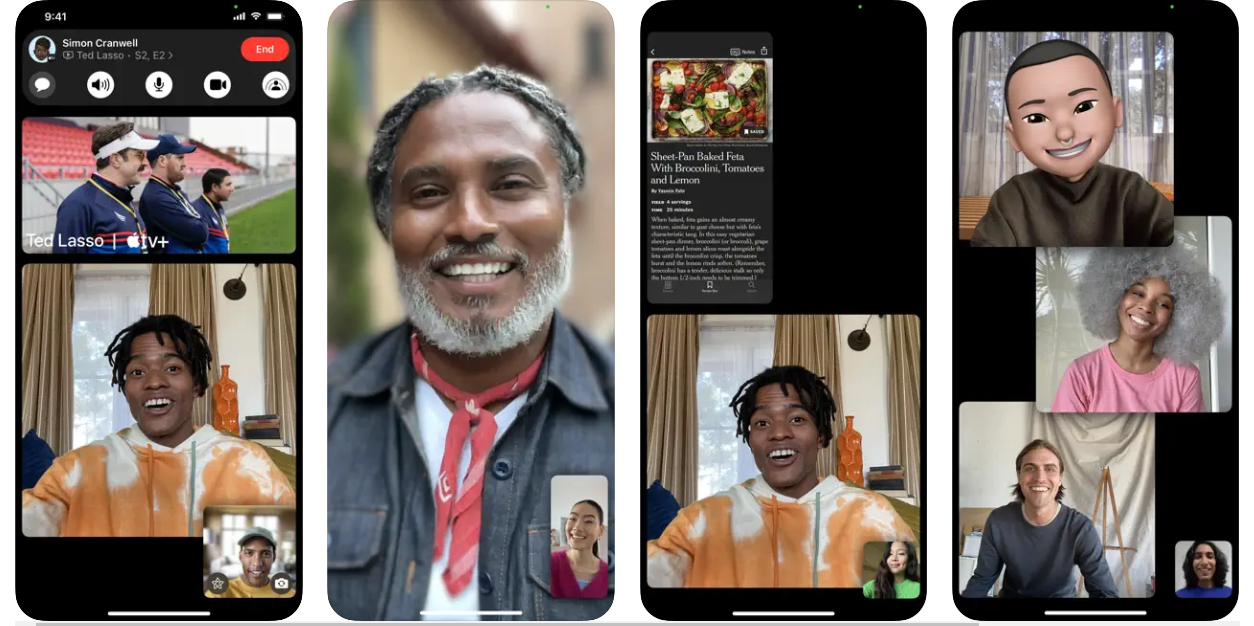
Однако сейчас мы не будем обсуждать, чем Android отличается от iPhone в глобальном плане, а сконцентрируемся на важных и необычных мелочах, с которых и начинается любовь к iOS.
Лучше Шерлока Холмса может быть только «Локатор»
Организовать поиски своего смартфона, а также девайсов родственников и друзей помогает одно небольшое, но важное приложение под названием «Локатор». Вместе с этим оно блокирует телефон после кражи или потери, а также стирает личные данные дистанционно. При условии, что вы настроили его сразу после покупки. О том, как настраивать программу и проводить поиски, читайте в одной из наших статей . И напоследок скажем о том, что аналогов у «Локатора» нет.
Дальше поговорим о прикольных фишках iPhone, которые делают нашу жизнь приятнее. Новые пользователи Apple могут о них даже не догадываться.
Персональные стикеры за пару секунд
Одна из интересных штук в iPhone касается самостоятельного изготовления стикеров. Для этого вам достаточно открыть фотографию, совершить длительный тап на объекте, который станет стикером, и выбрать в появившемся меню «Добавить стикер». А если тапнете на «Добавить эффект», сможете обвести объект контуром, сделать его объемным или блестящим.
Новый стикер попадает в раздел «Часто используемые». Чтобы им воспользоваться, просто нажмите на смайлик возле пробела. Вуаля — общение станет гораздо креативнее!
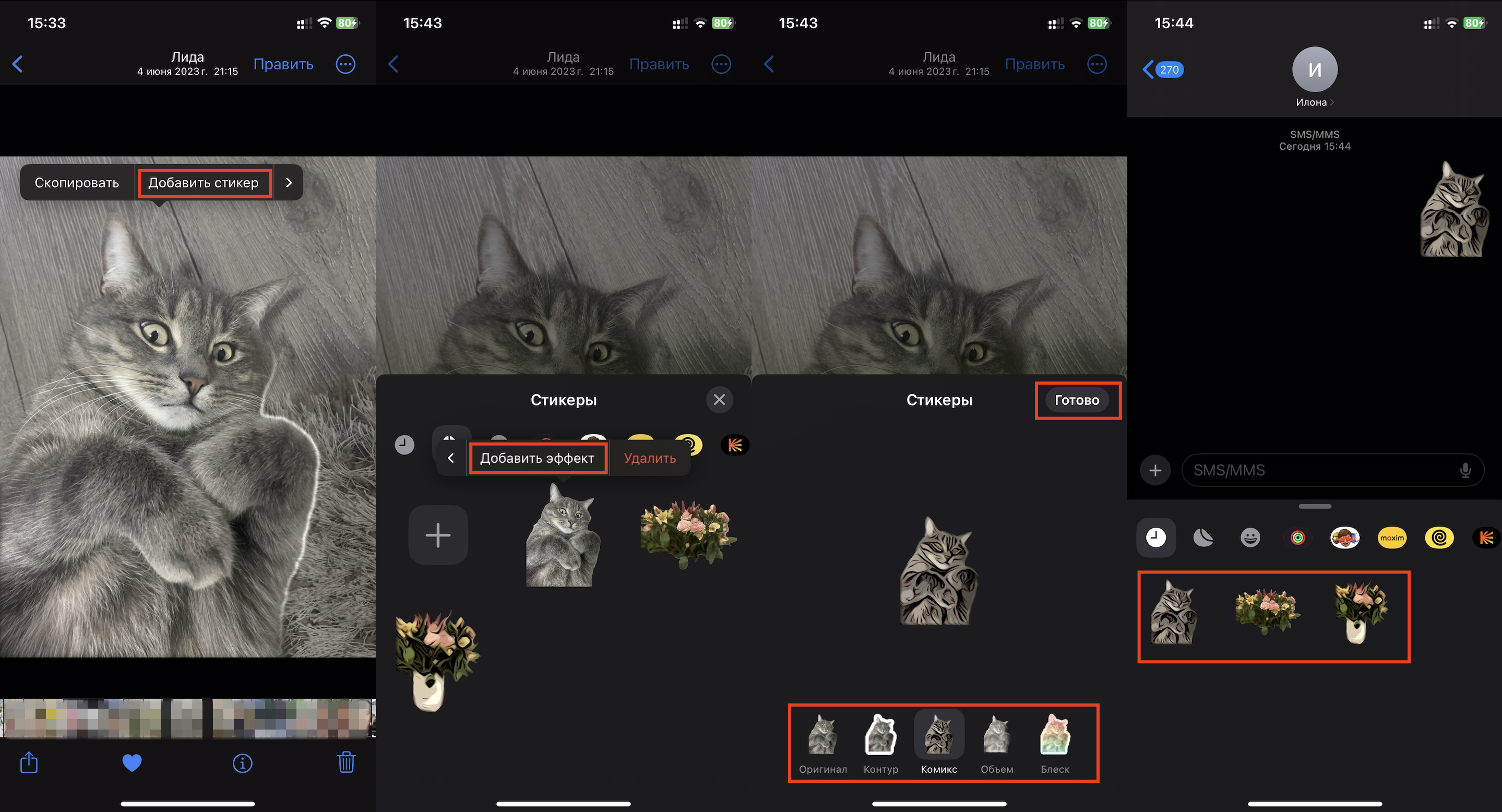
Не хотите сохранять изображения? Создавайте одноразовые стикеры. Выбирайте снимок и вырезайте понравившийся объект прямо в галерее:
- Открываете фото в полный размер.
- Зажимаете нужный объект, пока он не подсветится.
- Копируете и отправляете в мессенджер.
Стикер не сохранится в разделе со смайликами, и его нельзя приукрасить. Зато вы прямо на ходу можете проиллюстрировать свою мысль.
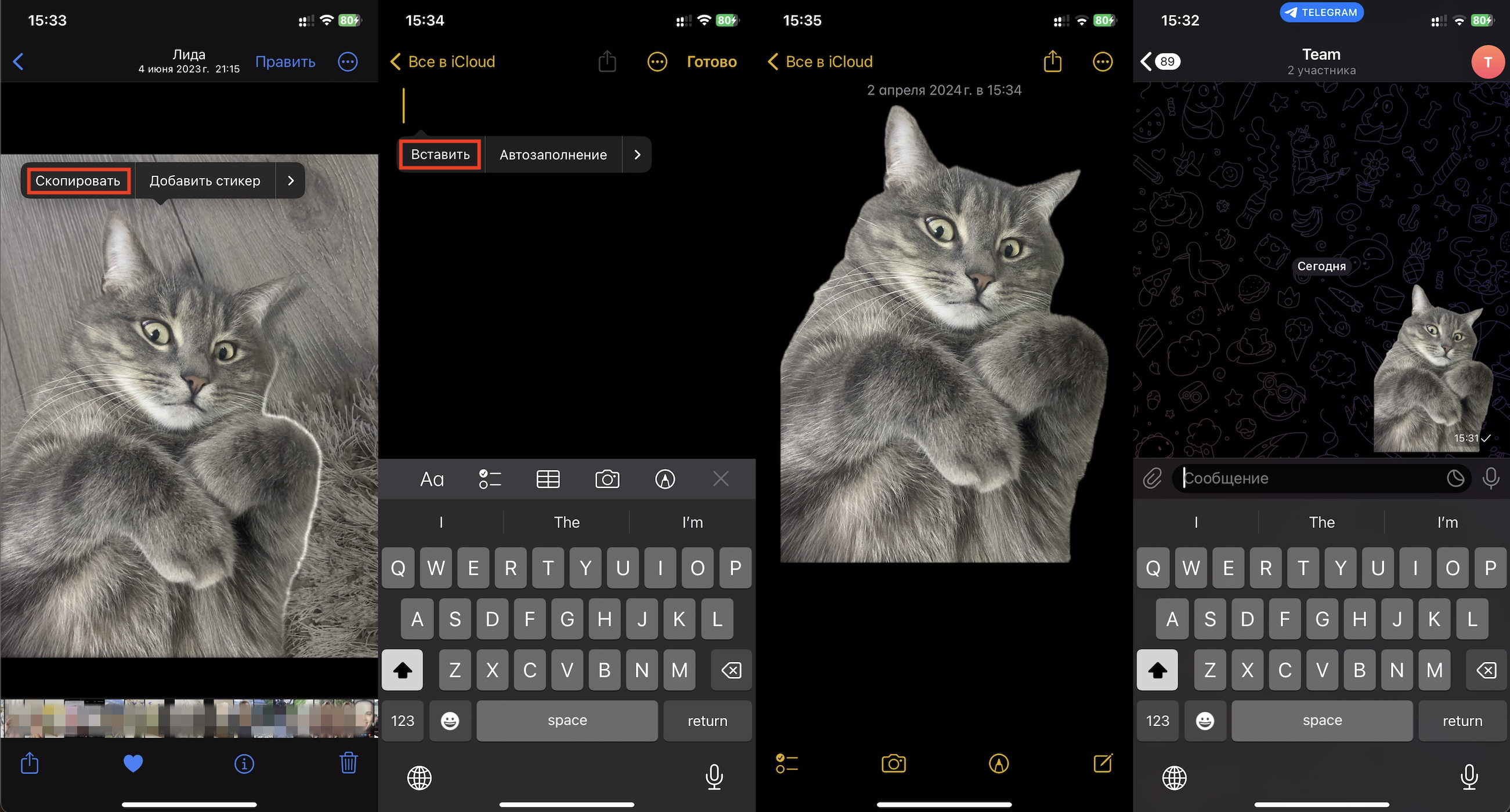
Поддержка Siri бесценна
Голосовые помощники стали частью нашей реальности, но Siri всё равно выделяется на их фоне своими уникальными способностями. Например, она поддерживает фанатов «Поттерианы» и знает ключевые заклинания. Достаточно обратиться к ней «Привет, Siri» и добавить:
- «Люмос», чтобы фонарик включился;
- «Нокс», чтобы фонарик выключился;
- «Сонорус», чтобы звук стал максимальным;
- «Куитос», чтобы сделать потише.
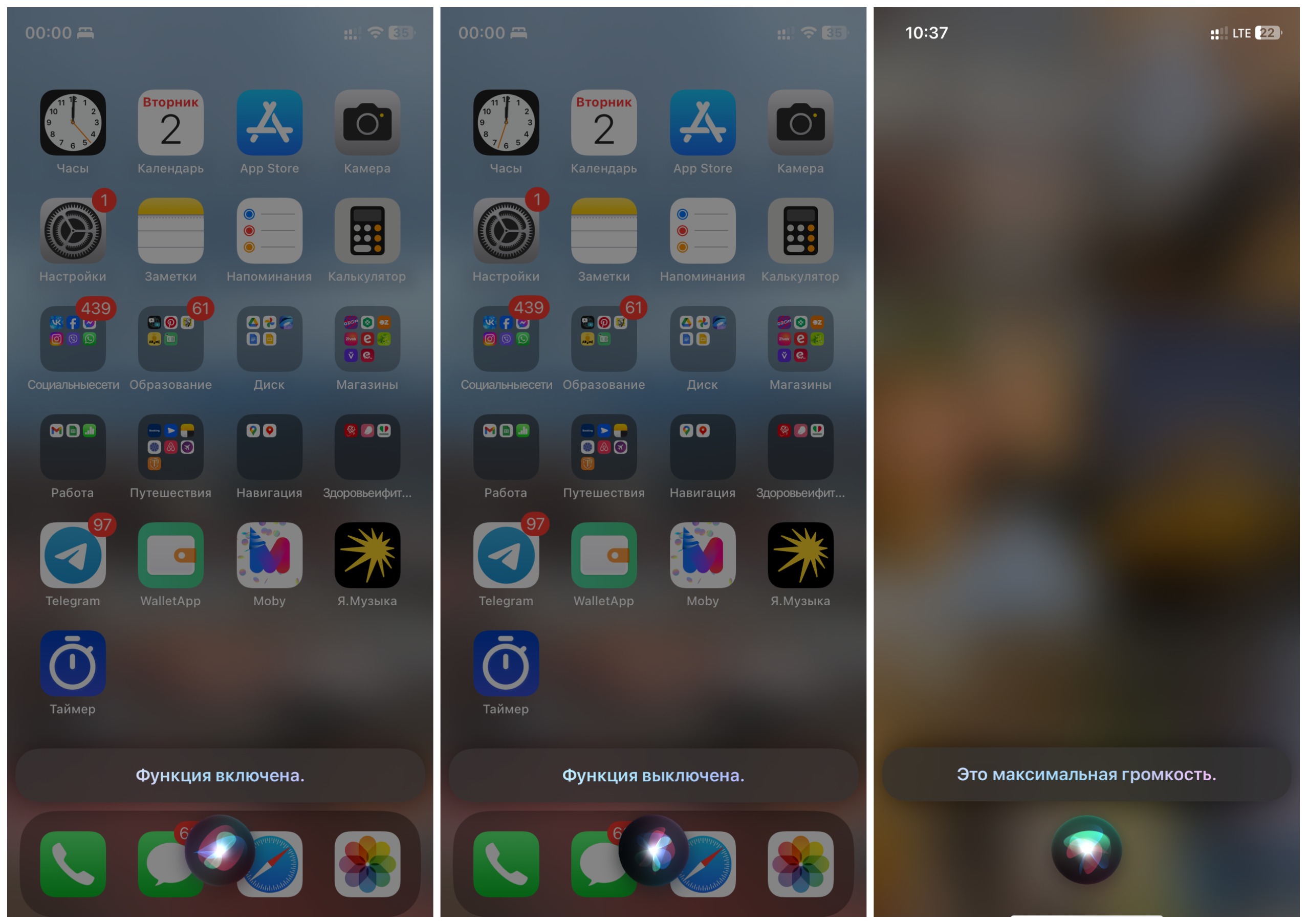
Фишки сработают, если заранее зайти в «Настройки» на iPhone, открыть пункт «Siri и Поиск», а потом передвинуть ползунки в строке «Siri с блокировкой экрана» и «Реакция на «Привет, Siri». Если и после этого не получилось, попробуйте произнести заклинания без акцента: ровно так, как это делали герои любимого фильма.
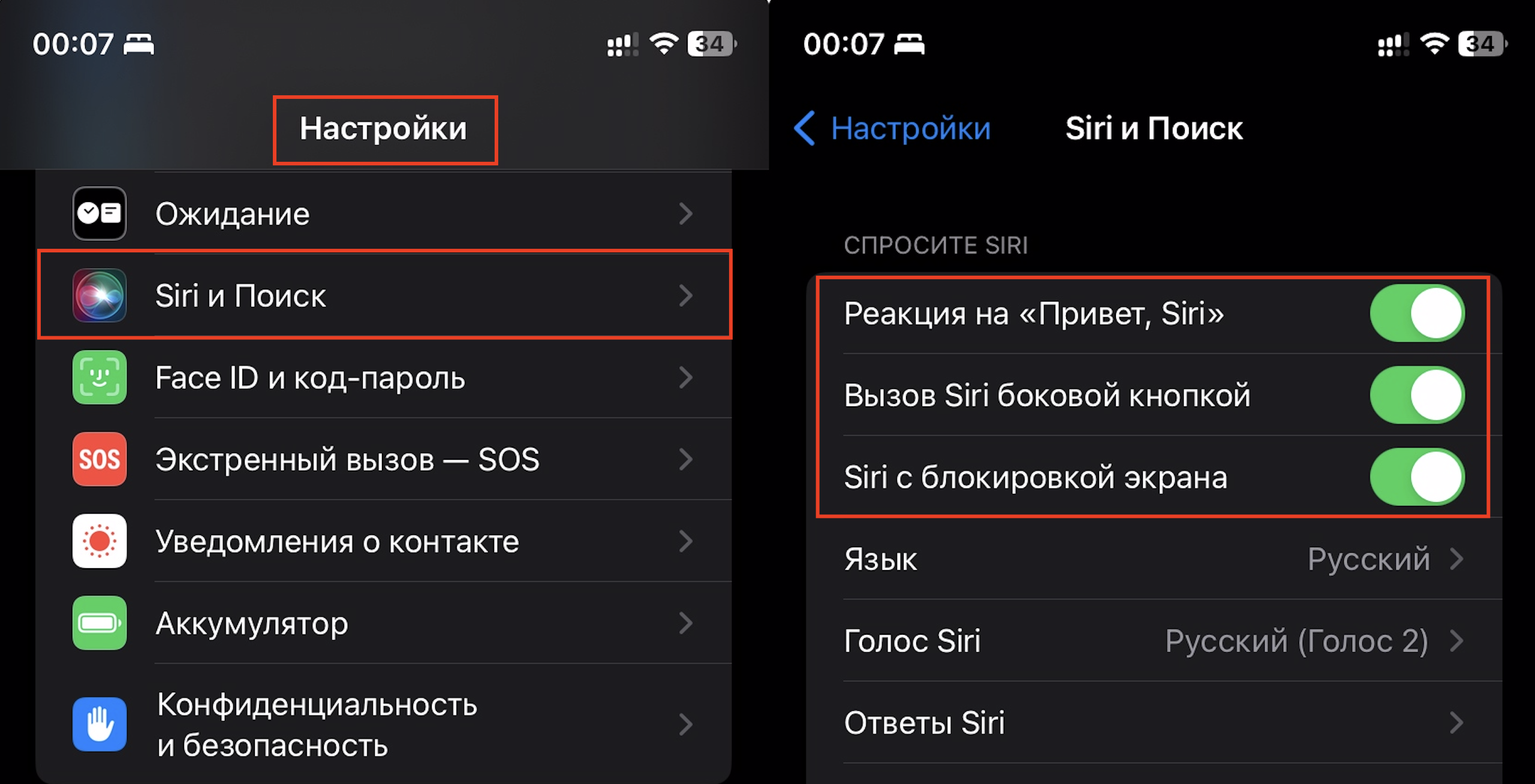
Два в одном: снять видео с музыкальным сопровождением
Пользователи «Андроид» всё еще мечтают о том, чтобы можно было снимать видео под музыку, которую проигрывает тот же смартфон. Однако пока такой функции у них нет. Зато она есть в iPhone, что высоко ценят блогеры, которым больше не нужно тратить время на объединение визуальной и звуковой дорожек.
Как озвучить видео любимым треком в режиме реального времени? Во время проигрывания песни зайдите в режим «Фото», нажмите затвор (не переходя в видеорежим!) и сместите палец вправо. Музыка не отключится, а запись ролика начнется.
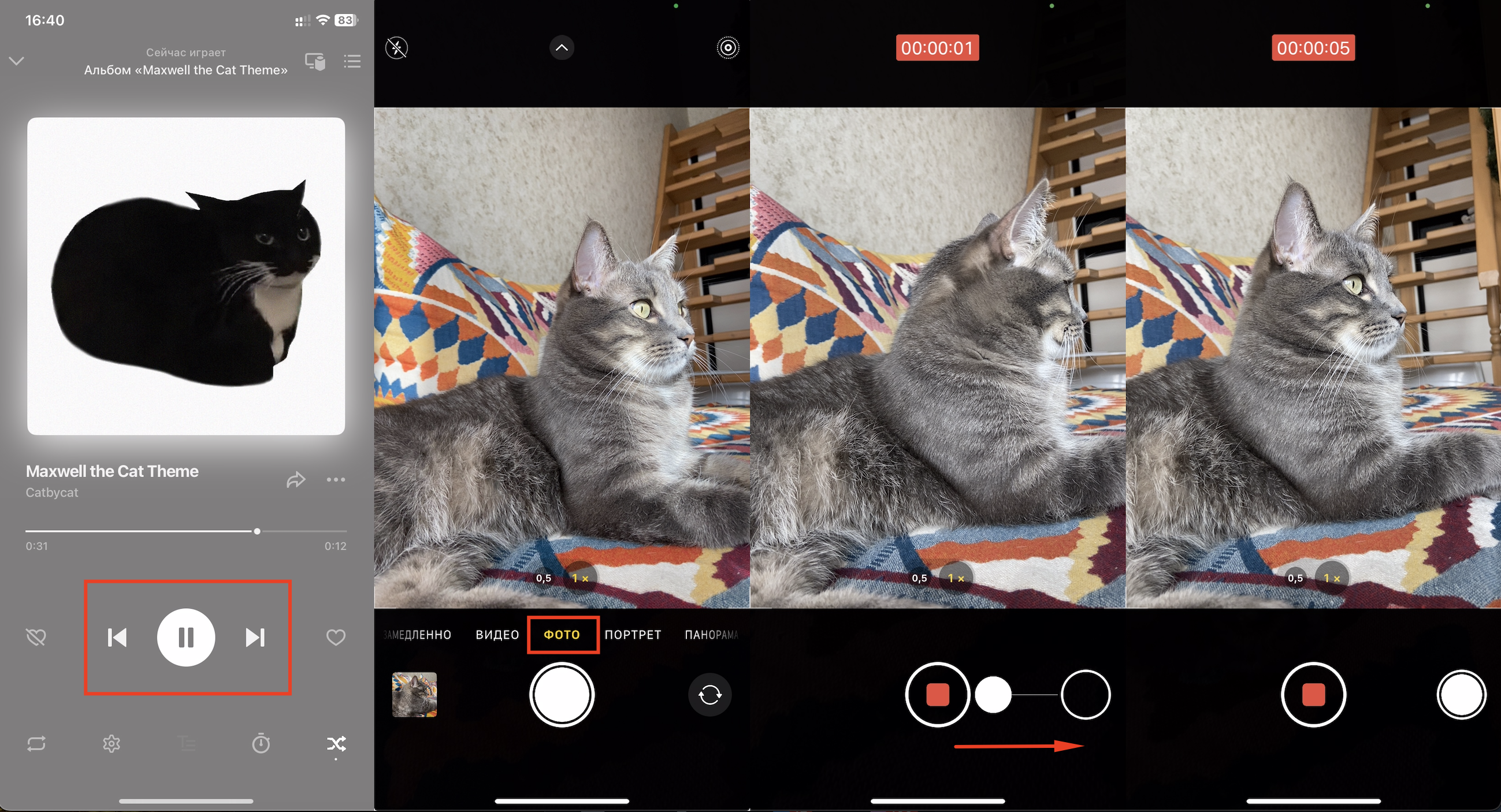
Редактировать тексты станет проще
Многие используют смартфоны для работы, включая ту, которая связана с набором и редактурой текстов. У нас есть пара лайфхаков, как сделать процесс проще и удобнее. Эти же фишки будут удобны тем, кто много переписывается.
Сложно точно прицелиться в определенное слово или букву на небольшом экране смартфона. Но можно и не стараться, поскольку у iPhone есть другие способы попасть в нужное место. Просто положите два пальца на экран и перемещайте их — так курсор станет более послушным. Если нужно убрать ошибку, одним пальцем зажмите пробел, а затем, не отпуская его, переместите курсор в нужное место.
Удалить/вернуть слово или фразу намного легче, если поставить три пальца на экран и смахнуть влево (объект исчезнет) или вправо (вернется).
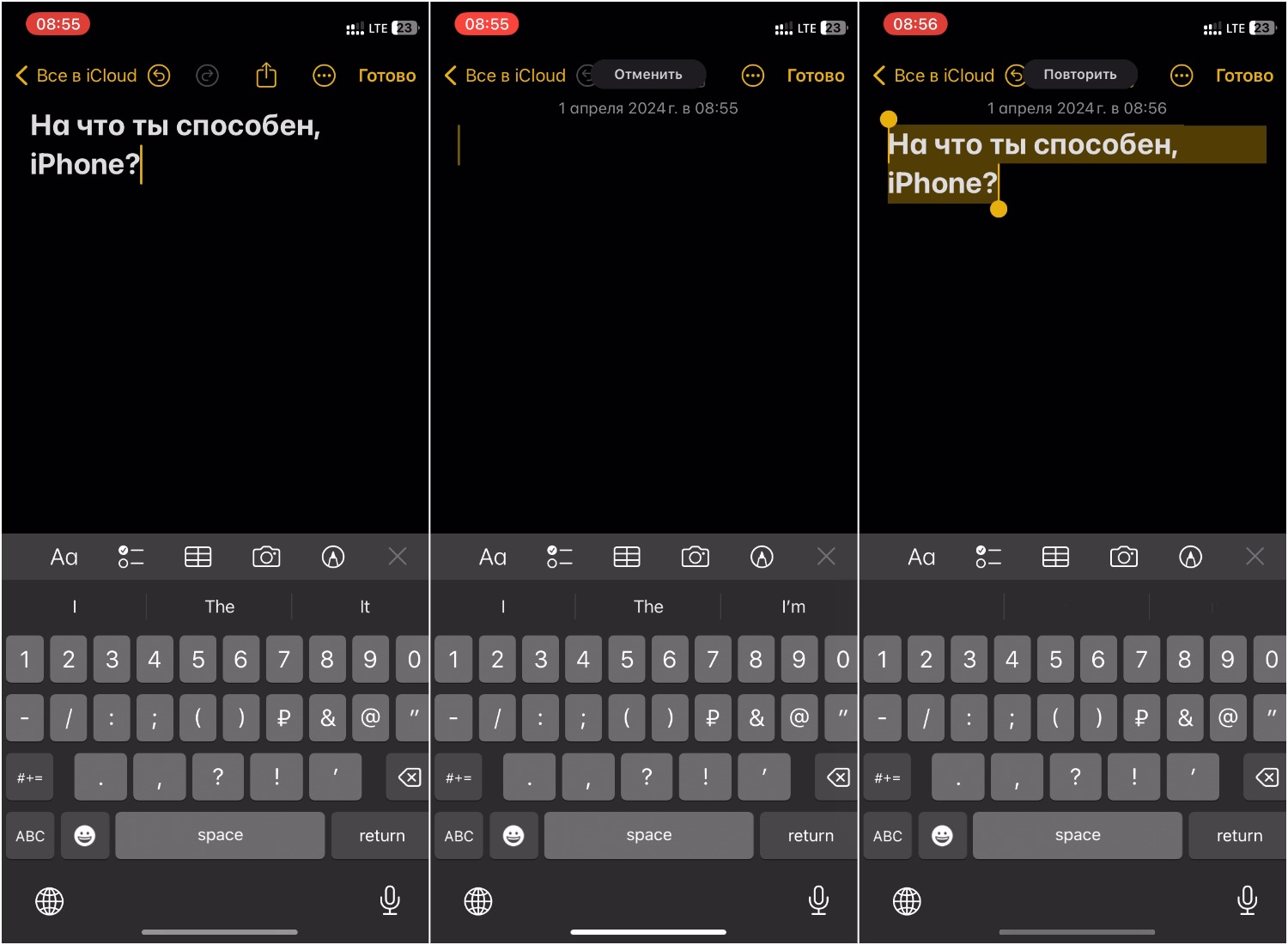
Постучи по iPhone — и приложение запустится
Список прикольных фишек iPhone будет неполным, если не указать возможность автоматизации некоторых функций. Сегодня управлять смартфоном можно не только голосом, но и двойным или тройным постукиванием. Вам остается только придумать, какие две функции нужно автоматизировать таким образом. Например, два касания, чтобы вызвать камеру, запустить плеер или включить фонарик, три — чтобы связаться со службой спасения или включить аудиозапись.
Переходим в «Настройки», где нужно выбрать «Универсальный доступ», прокрутить вниз и найти пункт «Касания». Здесь должен выпасть список опций, включая «Касание задней панели». Тут система предложит вам список вариантов для быстрого доступа.
Внимание: стучать нужно ровно по центру панели — туда, где находится логотип.
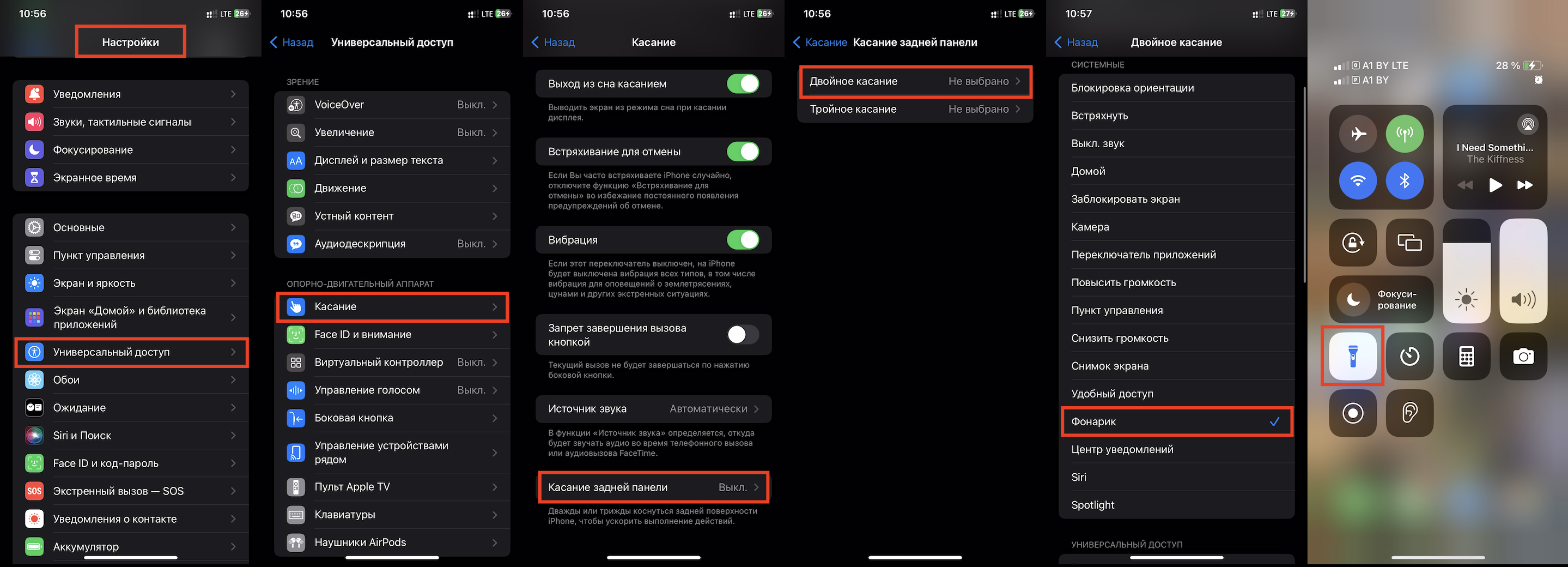
Засыпай смело, а iPhone отключит плеер
Часто слушаете музыку перед сном? Тогда точно задавались вопросом, как же отключить плеер, чтобы он не работал всю ночь и не садил батарею. У iPhone на этот случай есть прикольная фишка. Включите музыку и зайдите в «Часы», чтобы выбрать «Таймер» и установить время отключения плеера. Далее жмите на пункт «По окончании», а в самом низу — «Остановить». Для сохранения сделанной настройки нужно тапнуть на «Установить», и всё. Теперь можете спокойно засыпать.
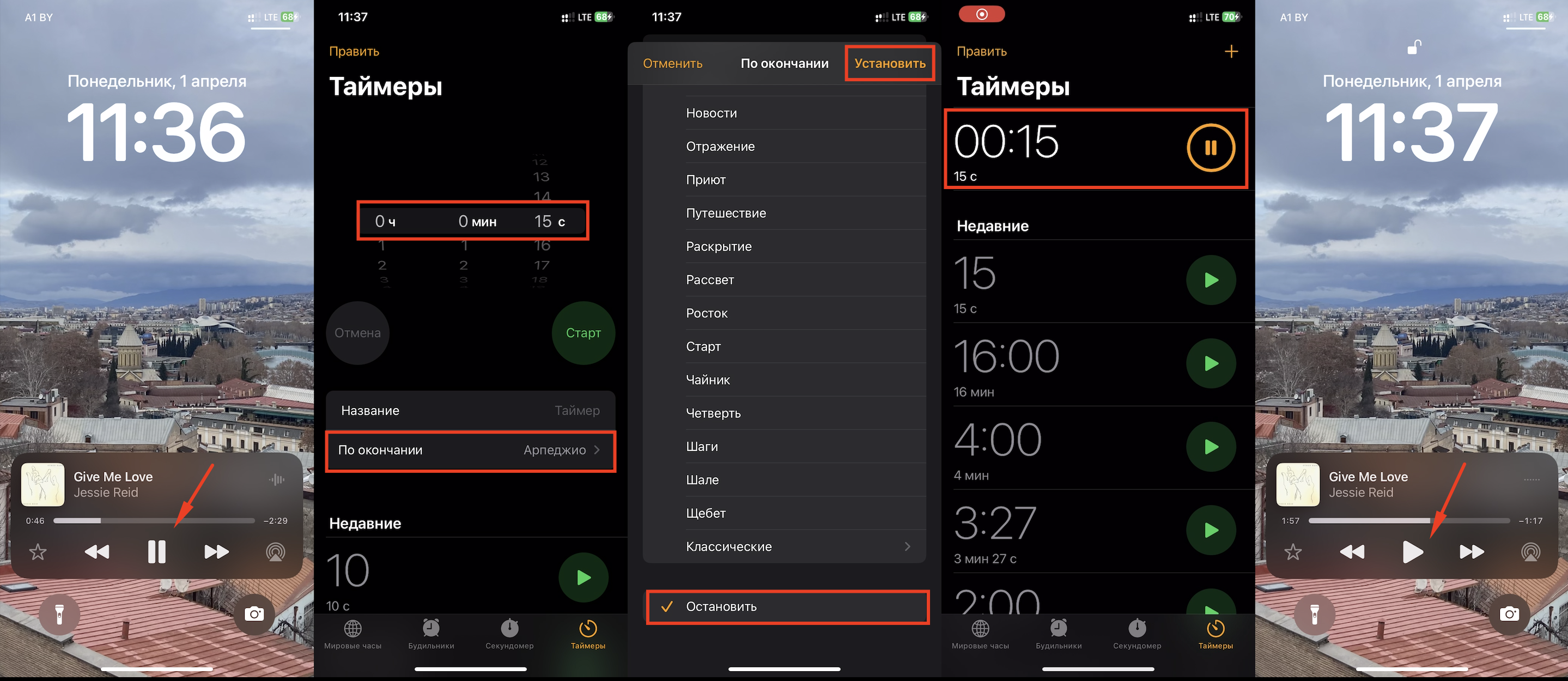
Звуки океана, леса или дождя
Окружающий шум в опен-спейсе, плачущий ребенок в транспорте, храпящая собака около кровати– все эти звуки могут сильно отвлекать и мешать сосредоточиться или расслабиться. Что вы делаете в таких случаях? Музыка в наушниках может спасти ситуацию, но она перетягивает внимание на себя. Чтобы не отвлекаться, включайте фоновый белый шум. На iPhone он уже есть в виде звуков природы. Просто переходите в настройки, находите «Универсальный доступ», а дальше — «Аудиовизуализацию». В разделе «Фоновые звуки» сдвиньте ползунок и выберите один из предложенных вариантов.
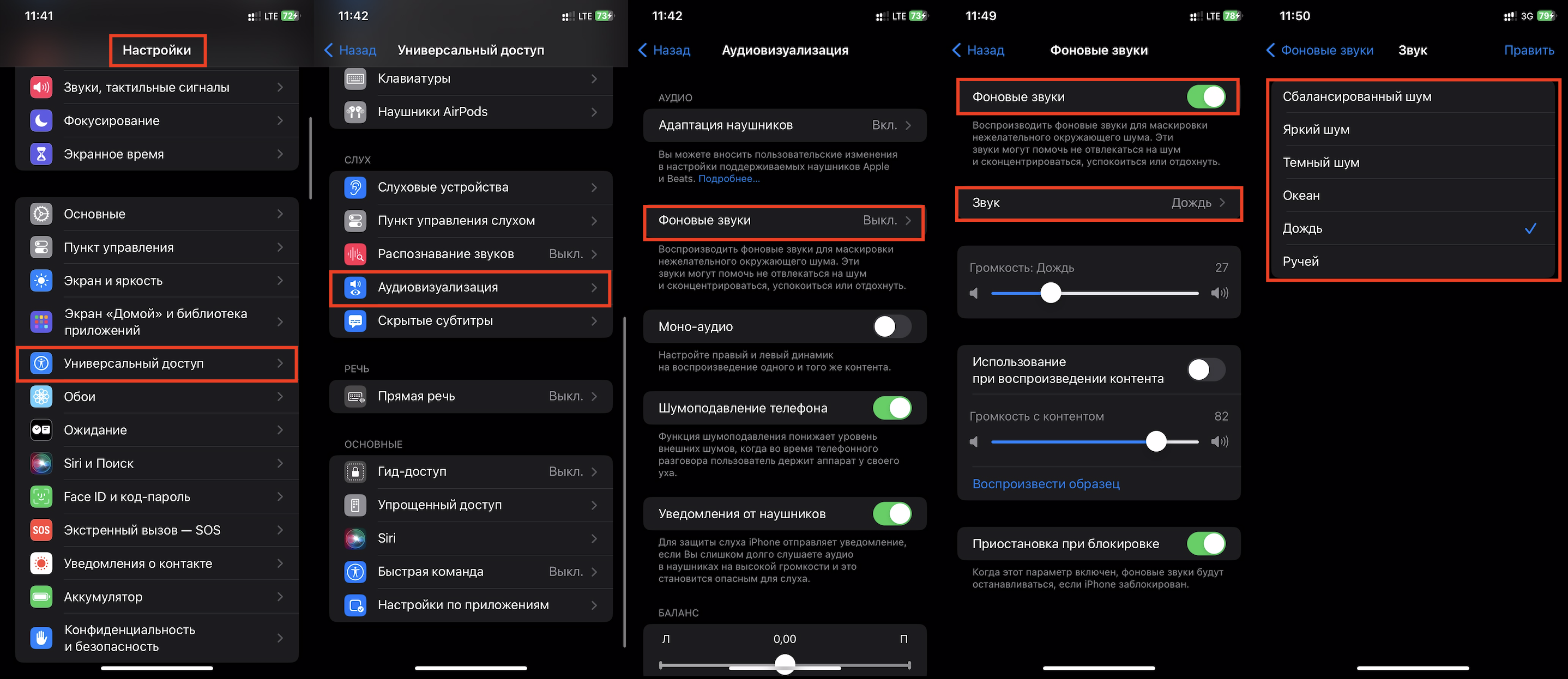
Дальше — проще. Смахните экран вниз до появления «Пункта управления», тапните на «Слух» (изображение уха), а потом активируйте «Фоновые звуки».
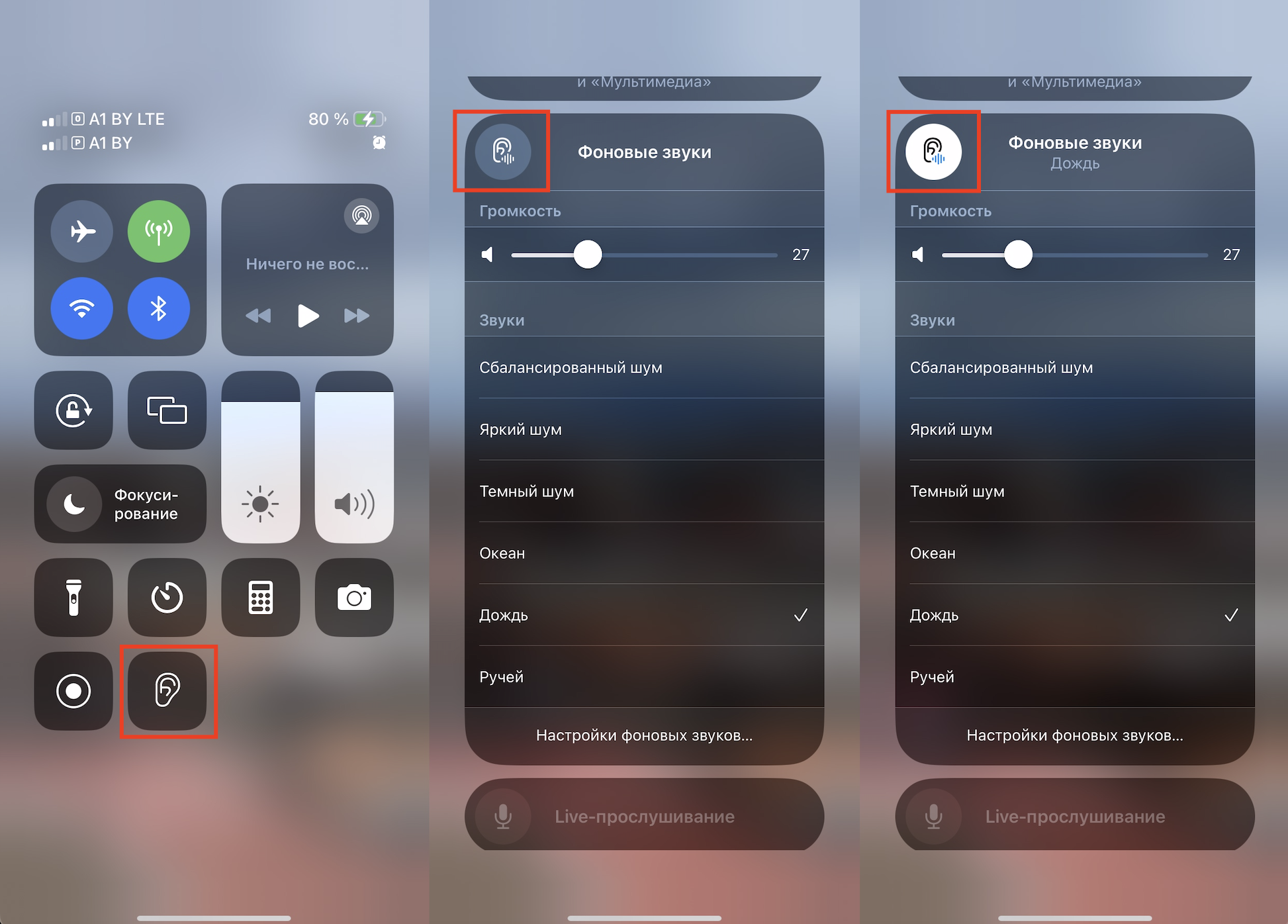
Если «покопаться» в iPhone, можно обнаружить много неочевидных, но приятных мелочей, о которых даже опытные пользователи не знают. А мы в своем Instagram рассказываем о них и делимся ценными лайфхаками девайсов на iOS, iPadOS и macOS. Подписывайтесь, чтобы лучше узнать свою технику!
Все еще думаете, чем iPhone отличается от «Андроида»? Приходите в iSpace и познакомьтесь со смартфонами Apple лично: у нас они представлены в открытом доступе. Наши консультанты расскажут о возможностях понравившихся вам моделей и помогут определиться с выбором.
ЧИТАЙТЕ ТАКЖЕ
Первый iPhone после Android: какой выбрать, чтобы не прогадать в 2024 году?
iPhone 15 или 14 Pro: что лучше выбрать в 2024 году
Как спрятать приложение на iPhone, чтобы его не нашли?
Подпишитесь на рассылку и узнавайте первым о новых акциях и спецпредложениях магазина!



